Meldingen activeren
|
Let op! |
Rechtsonder in het scherm zijn de stappen van deze melding te zien die afgewerkt dienen te worden met de daarbij behorende statusvlag. Een rode vlag geeft aan dat de stap niet geactiveerd is, zoals hieronder te zien is.
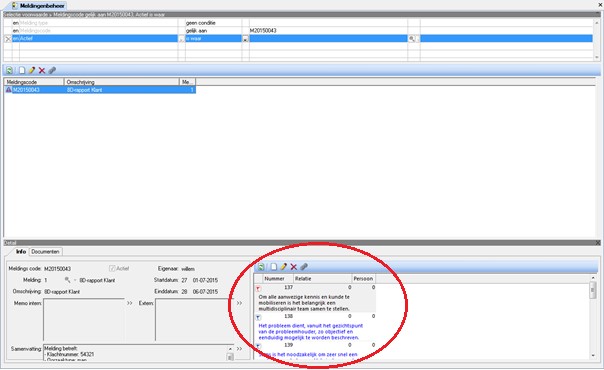
Om de stappen aan te passen en te activeren, kun je op Bewerken klikken, wat het volgende scherm geeft:
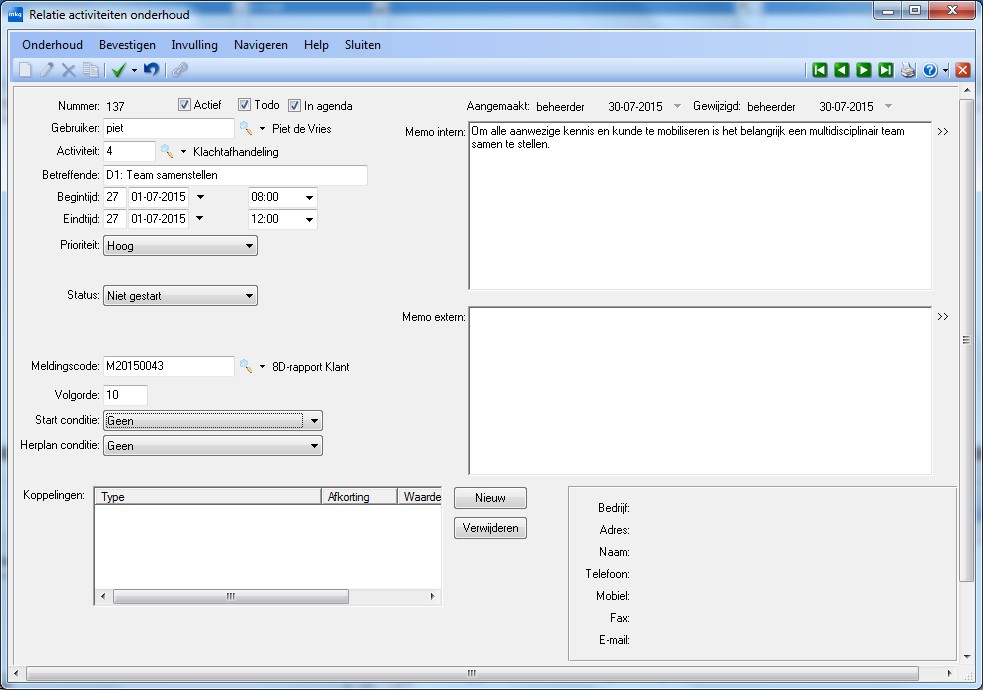
In dit scherm kunnen de 8 stappen van deze melding worden verdeeld onder de gebruikers van MKG door middel van het veld Gebruiker. Deze handelingen tonen overeenkomst met het maken van activiteiten in Activiteitenbeheer. Ook kan de mate van prioriteit worden aangegeven en daarna ook de status. In het voorbeeld kan pas met de volgende stap worden begonnen indien de voorgaande stap ‘Gereed’ als status heeft. Dus pas als stap 1 op ‘Gereed’ wordt gezet, kan stap 2 opgestart worden etc. Ook deze stap kan gekoppeld worden aan een persoon, activiteit en/of proces binnen MKG. Door de informatie op te slaan kan de status geactualiseerd worden en mag het scherm worden afgesloten.
Rapporten met betrekking tot deze en andere meldingen kunnen altijd ingezien worden in de module Meldingenbeheer. Net zoals bij andere modules bevinden deze rapporten zich rechtsboven onder het printer-icoon en dat ziet er als volgt uit:
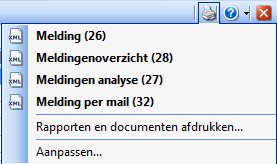
Indien een rapport van Melding (26) wordt opgestart, geeft dat het volgende overzicht met de actuele status van de melding M20150043:
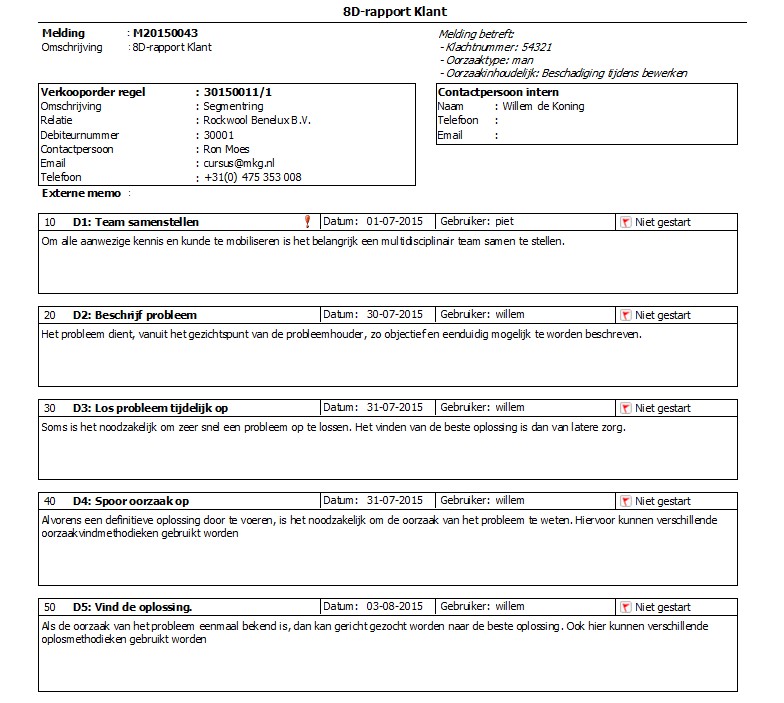
Niet alle 8 stappen kunnen worden getoond op één pagina, dus het bovenstaande voorbeeld geeft de eerste vijf stappen weer. Het rapport geeft een duidelijke omschrijving van de acties die per stap ondernomen worden, wie de verantwoordelijke is en per wanneer dit gepland is. Daarnaast geeft het ook een duidelijke status van de klachtafhandeling, wat te zien is aan de rechterzijde van het rapport. Elke keer dat het rapport wordt opgestart geeft het een actueel overzicht van de status van de klachtafhandeling.
- Published:5 nov 2019 09:25
- TypeHandleidingen
- Category
- Product
- AvailabilityOpenbaar